이번 포스팅에서 다룰 제품은 델 인스피론 시리즈 15인치 노트북인 DN5501-UB05KR 제품입니다.
10세대 아이스레이크 i7-1065G7 CPU에 DDR4 8GB 메모리, 512GB NVMe SSD, MX330 그래픽칩이 탑재된
프리도스 모델로 업무와 편집용도에 적합한 모델이라 할 수 있겠습니다.
먼저 전반적인 스펙을 보겠습니다.

외산 브랜드의 노트북 선택 시 가장 불편한 점 중에 하나인 세부 스펙 미표기 부분에 있어서 속시원하게 잘 기재 해놓아
여러 제품들과 비교 선택 시 무지 편하게 선택이 가능했습니다.
기본 장착 된 메모리 슬롯의 용량, 동작 클럭, 장착 가능한 메모리 슬롯의 갯수 뿐 아니라 최대 인식 용량까지 정보를 제공하고 있으며 장착 된 SSD의 규격도 100% 세부 정보까지는 아니지만 추가 장착 가능 여부까지 모두 표기 하고 있어
한결 수월하게 제품에 대한 정보를 접할 수 있었습니다.
HP나 Lenovo 제품 중 비슷 한 사양과 가격대에서 제품을 알아보다 보면 제품 종류만해도 브랜드당 최소 4~6종류가 되고 그 제품에 대한 세부정보가 이 제품 처럼 어느정도 자세하게 표기된 제품도 있는 반면 그렇지 못한 제품도 상당히
많다보니 부족한 정보 특히 업그레이드 편의성에 관한 정보를 알아보려면 제품 별로 일일이 검색을 해야하거나 유통사나 고객센터 쪽에 제품별로 문의를 해야 하는 번거로운 상황이 발생할 수있는데 이 제품은 그런 부분에서 시간을 절약 해주었고 무엇보다 가격도 상당히 매력적인 부분이 있어서 이제품을 채택하게 되었습니다.
그럼 이제 본격적으로 제품을 살펴 보겠습니다.


박스의 형태는 전통적인 델의 종이 박스 형태를 따르고 있습니다. 델의 경우 모니터 역시 제품을 감싸고 있는 박스가
모두 종이 박스 형태로 제품을 보호하고 있는데 노트북 역시 같은 방식을 취하고 있네요.
기본 구성품은 노트북 본체와 충전용 어댑터 보증서와 설명서로 아주 단촐하게 구성이 되어있습니다.
색상은 플래티넘 실버 색상으로 상대적으로 밝은 톤의 실버 색상이라 할 수 있습니다.

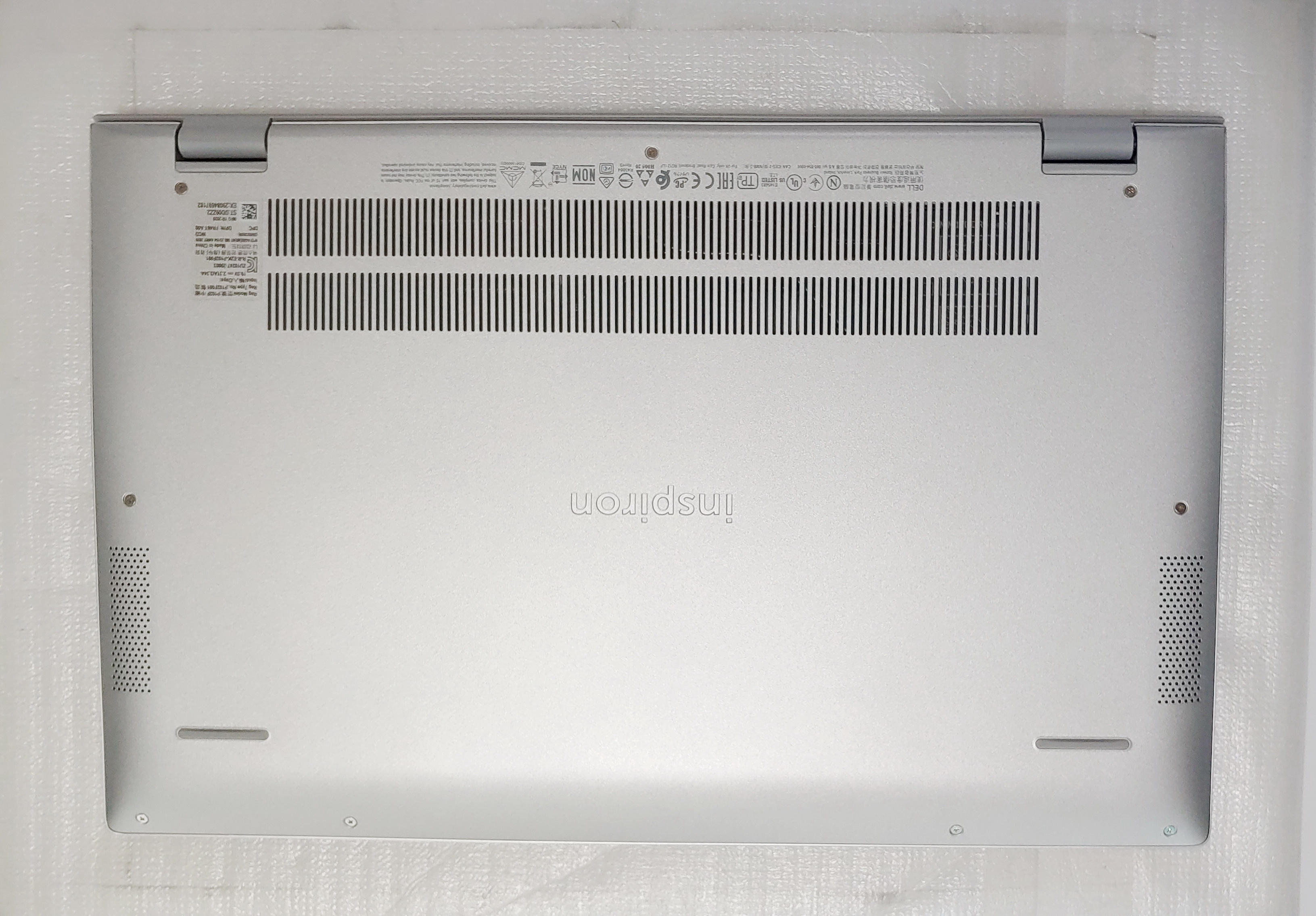
앞면은 여느 노트북과 마찬가지로 자사의 로고가 새겨져 있고 뒷면역시 단순한 구조로 되어있습니다.
바닥면에는 9개의 고정 나사가 있으면 업그레이드를 위해서 이 나사들을 모두 풀어주기만 하면 쉽게 바닥면 분리가 가능합니다. 난이도는 그야 말로 하에 속하니 초보자 분들도 어렵지 않게 바닥면 분리가 가능합니다.
한가지 주의 할 점은 상단의 좌우 끝 두개의 나사는 완전히 분리가 되지 않는게 정상이니 무리하게 나사를 빼내려고 하지 않아도 된다는 점입니다. 또한 상단의 나사를 먼저 풀어주는 것이 바닥면 분리에 포인트입니다.
상단 3개의 나사 중 좌우 끝 두개를 풀게 되면 자동으로 바닥면이 튀어올라 오도록 되어있어서 상단 나사를 모두 풀어준 다음 나머지 나사를 모두 풀어주면 그 다음은 아주 쉽게 바닥면 분리가 가능해집니다.


노트북 구동을 위해 화면부를 열면 위와 같은 모습입니다. 별다른 특징은 없네요. 키보드 레이아웃 역시 여느 노트북들과 큰 차이점은 없습니다. 전원 버튼 우측에 지문 모양이 새겨진 스티커가 있는데 이는 전원 버튼이 지문 인식 기능을 겸한다는 뜻이겠지요.
키보드 타이핑 시 키 압력은 다소 가벼운 편입니다. 입력 시 반발력이 거의 느껴지지 않는 수준이라 보시면 되겠습니다.


윈도우 설치 전 전원을 켰을 때 입니다. 처음 제품에 전원을 넣게 되면 Ubuntu 리눅스로 먼저 부팅이 되게 세팅이 되어있습니다.
바이오스 진입 후 부팅 순서 변경을 해줘야 윈도우 설치가 가능합니다.

업그레이드를 위해 추가로 구매한 WD의 BALCK SN750 500GB NVMe SSD와 삼성 DDR4 8GB 3200MHz 메모리입니다.
이 제품에 기본 장착 된 메모리역시 삼성의 DDR4 8GB 3200MHz 제품이긴 하나 1Rx8 양면 메모리였고 추가로 구매한 메모리는 1Rx16 단면 메모리 입니다. 둘을 혼용해서 사용하더라도 호환성에 문제는 없습니다.

밑판을 분리한 모습입니다. 1번은 번들로 장착된 SKhynix 512GB NVMe SSD입니다. 사이즈는 2242인데 확인은 안해봤지만 여기에도 2280 사이즈 제품 장착이 가능하지 않을까 추측해봅니다. 좌측에 보이는 네 개의 구멍에 번들로 장착 된 SSD 고정 나사를 이용해 장착이 가능하지 않을까 싶습니다. 업그레이드 할 때 한 번 테스트 해볼걸 하는 아쉬움이 있네요.
2번이 배터리 연결 커넥터입니다. 업그레이드를 위해 제품의 밑판을 분리 한 다음 가장 먼저 해야 할 일 중 하나가 바로
이 배터리 커넥터를 빼는 것입니다.
3번이 추가 장착 할 빈 메모리 슬롯입니다. 메모리 추가 장착 시 이 제품의 경우 장착 후 전원을 켜게 되면 바로 인식이 되지 않아 사용자가 메모리 슬롯이나 메모리 자체에 문제가 있는게 아닐까 하는 오해를 할 수 도 있습니다.
저역시 메모리를 추가 장착 후 전원을 켰으나 블랙 화면에서 바이오스로 진입도 안되고 그대로 인 상황이 발생했고
생각보다 이 시간이 길었습니다. 그래서 메모리도 교체해보고 원래 번들로 장착되었던 메모리를 2번 슬롯에 장착 후 부팅을 시도 해봤는데도 증상이 마찬가지여서 제품 초기 불량이라 착각했습니다.
약간 급한 제 성격도 문제였다고 할 수 있겠으나 지금까지 어떤 노트북도 이정도로 메모리 인식에 시간이 걸린 적은 없었던지라 꽤 시간을 허비해야하는 시행착오를 거쳤습니다.
고객센터와 통화를 하면서도 센터측에서 어느정도 시간이 걸릴 수 있다는 안내를 해주지 않고 A/S 접수를 하라는 안내를 하였기에 A/S 접수를 위해 증상 재현 사진을 남기려고 다시 시도를 하고 그 중간에 잠깐 자리를 비운사이 노트북은
알아서 부팅 후 Dignostic 모드로 제품 진단을 하고 있어서 이 사실을 알 수 있었습니다.
4번은 NVMe SSD 추가 장착 슬롯입니다. 2번 슬롯은 가장 많이 사용하는 2280 사이즈의 제품을 바로 장착 할 수 있습니다. 거기에 더해 NVMe의 발열을 어느정도 해소 시켜 줄 써멀패드까지 기본으로 들어있습니다.
이부분은 칭찬 할 만 하네요.
1번 슬롯과 2번 슬롯에 SSD를 장착 후 테스트 해본 결과 두 슬롯 간에 NVMe 속도 차이는 없는것으로 보입니다.
보통 NVMe 슬롯 두개인 노트북이나 일반 데스크탑용 메인보드의 경우 1번 슬롯과 2 번 슬롯의 경우 전송 속도에 차이가 나는게 보통인데 이 제품의 경우 둘 다 x4 배속으로 작동하는 것으로 보입니다.
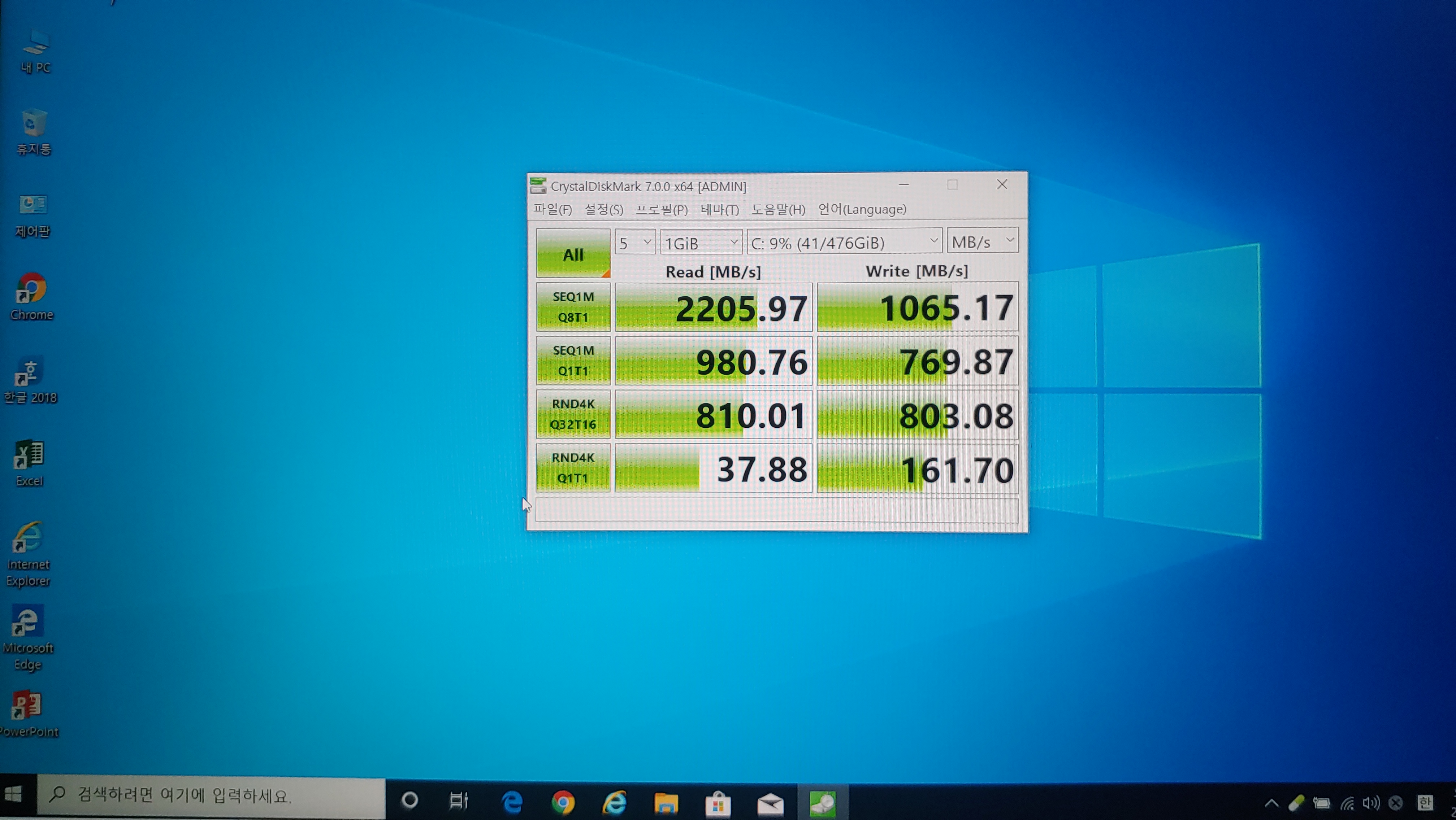

두 SSD의 성능을 측정해본 결과 값입니다. 측정은 1 번만 했습니다. 일단 1번째 SSD 결과 값은 번들 장착 된 Skhynix 제품이고 두번 째 결과 값이 추가로 장착 된 WD SN750 제품입니다. 두 제품간의 테스트 값이 꽤 차이가 나는군요.
이 결과 값을 보더라도 2번 슬롯의 전송속도가 x2가아닌 x4로 동일하게 작동한다고 판단하게 됩니다.


두 SSD간의 성능차이로 인해 OS설치와 프로그램 설치용 주 SSD는 WD SN750으로 결정을 하고 윈도우 설치를 진행했습니다. 아무런 이상없이 정상적으로 윈도우 설치와 부팅까지 잘 설치가 되어 반가운 바탕화면을 마주하게 되었네요.
디스플레이 역시 광시야각(IPS인지 여부는 확인되지 않았습니다.) 패널 답게 상하좌우 시야각이 좋았으며 델 제품 답게
기본적인 색 재현력이 부드러우면서 깔끔한 느낌을 주었습니다.
기본적인 스펙 역시 게이밍 노트북을 제외하면 상급에 속하는 제품 답게 메모리 추가와 더 좋은 성능의 SSD를 기본으로 하니 제품 실 사용 시 구동속도는 정말 쾌적 했습니다. 부팅에서 부터 프로그램 설치, 프로그램 실행에서까지 별다른 딜레이 현상없이 빠릿빠릿하게 움직여 줍니다.
팬이 1개인 점이 좀 아쉽기는 하나 MX330이 전력 소모나 발열이 심한 그래픽 칩이 아니다 보니 어느정도 이해는 갑니다. 그리고 팬소음도 조금 아쉽기는 하나 어느정도 구동시간이 지나고 전체적인 리소스 사용율이 올라가더라도 굉음을 내는 수준은 아닙니다. 팬 소리가 나면 어느정도 일정 수준을 유지 하고 더 이상의 소음을 내지는 않을 것 같습니다.
팬 소음이 심한 편은 아니라고 하나 도서관 같은 조용한 장소에서 쓰기에도 썩 적합 할 것 같지는 않네요^^
기본 제품이 100만원 초반대로 형성되어있고 업그레이드를 하더라도 120만원 선에서 웬만한 성능을 구현 해 낼 수 있는제품이다 보니 상당히 매력적인 제품이라 할 수 있을 것 같습니다.
무게도 이동간에 큰 부담이 없어보이며 제품 자체의 외관도 깔끔한 편이라 전체적으로 만족하며 사용할 수 있는제품이 아닐까 생각합니다. 비슷한 성능과 가격대의 HP나 Lenovo제품 들을 살펴보다 이제품을 선택 하게 되었는데 다른 분들에게도 자신있게 권할 수 있는제품이라봅니다.
'하드웨어' 카테고리의 다른 글
| ASUS Pro WS WRX80 SAGE SE WIFI 조립 (0) | 2024.01.30 |
|---|---|
| Lenovo Thinkbook 16p G2(20YM0003KR) 노트북 (0) | 2024.01.18 |
| 오래된 일체형PC 삼성 DM700A4J-KN21H 업그레이드 (2) | 2023.11.14 |
| LG 울트라기어 15U70N-PA76K 소개 및 업그레이드 (1) | 2020.08.25 |
| Lenovo ideapad 100-15IBD SSD 업그레이드 (0) | 2020.07.21 |



